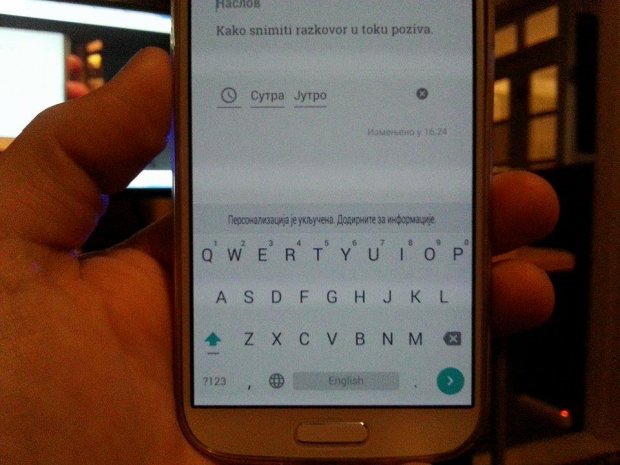Nemojte čekati poslednju Android verziju da bi ste dobili Google tastaturu koja ima material design temu! Pogledajte gde da je preuzmete, kako da je instalirate i kako da je podesite!
Nova Google tastatura izgleda fantastično. Pored izgleda ona u sebi sadrži sve korisne opcije koja jedna tastatura treba imati. Kao alternativa, po nama je ovo idealan izbor. Mnogi ne vole izgled i funkcionalnost fabričkih tastatura koje su presvučene zajedno sa interfejsom telefona. LG, Samsung, HTC, sve su to kompanije koje imaju svoj Android interfejs koji im, uz cilj da budu drugačiji, služi kao zaštitni znak.
Pogledajte kako da preuzmete ovu aplikaciju, kako da je instalirate i kako da je podesite za korišćenje!
Mnogi uređaji ne mogu da preuzmu ovu aplikaciju sa Google Play prodavnice, to je zato što ona trenutno nije dostupna za našu zemlju. Mada, primetili smo da neki uređaji koji su kupljeni u inostranstvu ipak mogu da je preuzmu. Probajte da sa Google Play-a preuzmete i instalirate aplikaciju sa ovog LINKA, a ako ne budete mogli evo direktnog LINKA za preuzimanje aplikacije na vaš telefon!
Za instalaciju aplikacije sa telefona morate da imate aktiviranu opciju “nepoznati izvori”, ako vam to nije aktivirano samo klinknite na ovaj LINK i ispratite detaljno upustvo.
Nakon instalacije Google tastature pojaviće vam se kratko upustvo kako da pravilno postavite tastaturu. Samo pratite smernice i aktiviraćete tastaturu. Na početku dobijate stranicu dobrodošlice i kratak pregled google-ove tastature. Na taster “započnimo” idete na sledeću stranicu.
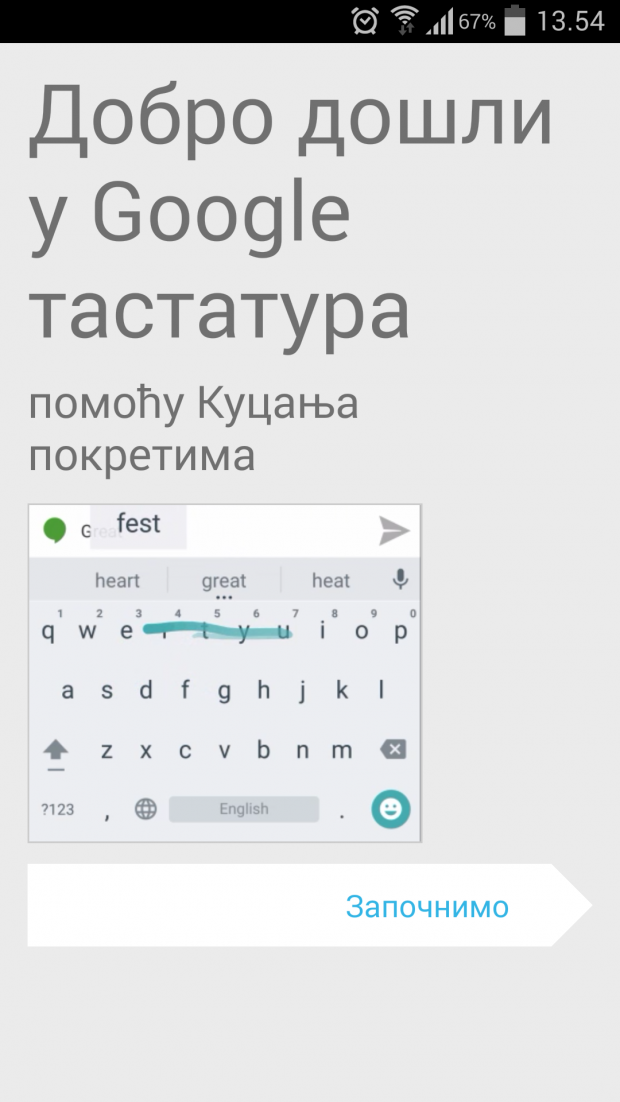
Na drugoj stranici možete uočiti da se postavka vrši u tri koraka. Prvi korak je odabir Google-ove tastature u podešavanima. Dodirom na skraćenicu za ta podešavanja, na dnu druge stranice gde je plavim slovima ispisano “omogući u podešavanjima”, direktno se pristupa istom.
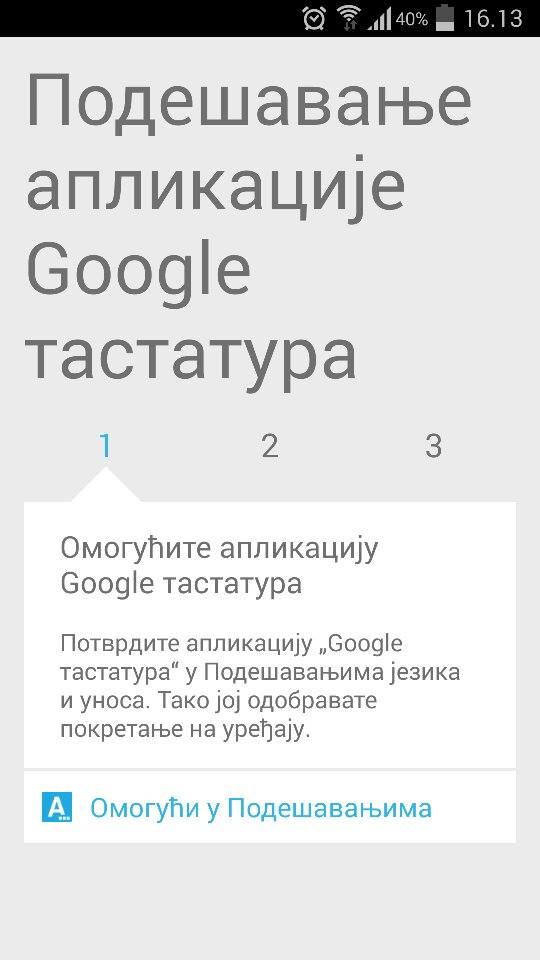
U nizu tastatura štiklirajte “Google tastatura”.
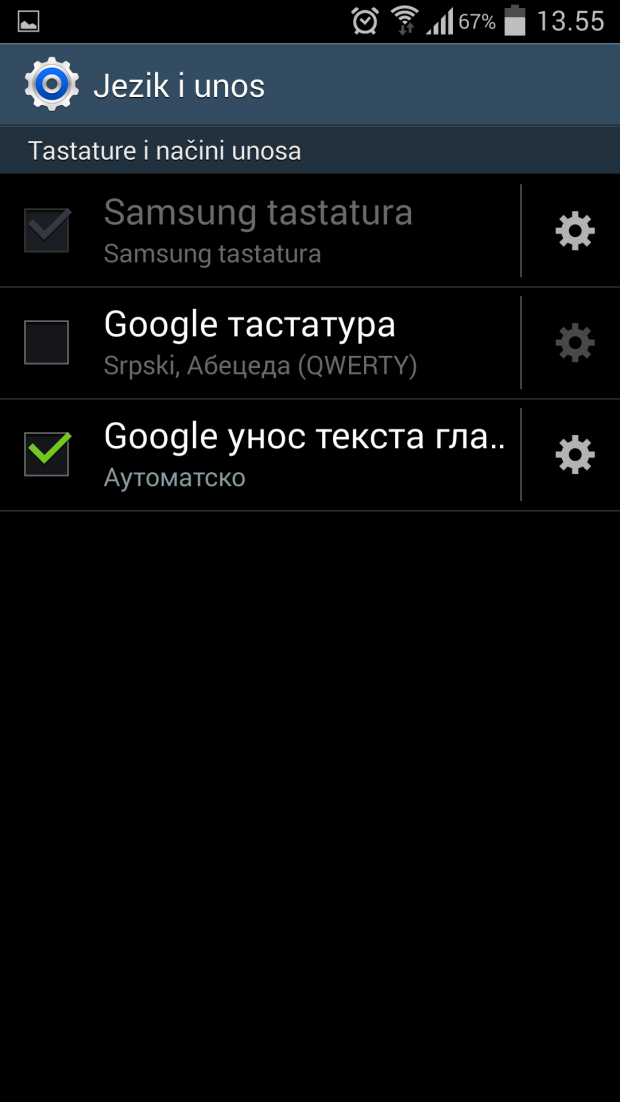
Štikliranjem tastature dobićete kratko obaveštenje šta ona sve može učiniti mimo vašeg znanja u toku rada. Ako se slažete sa tim pritisnite na “ok”.
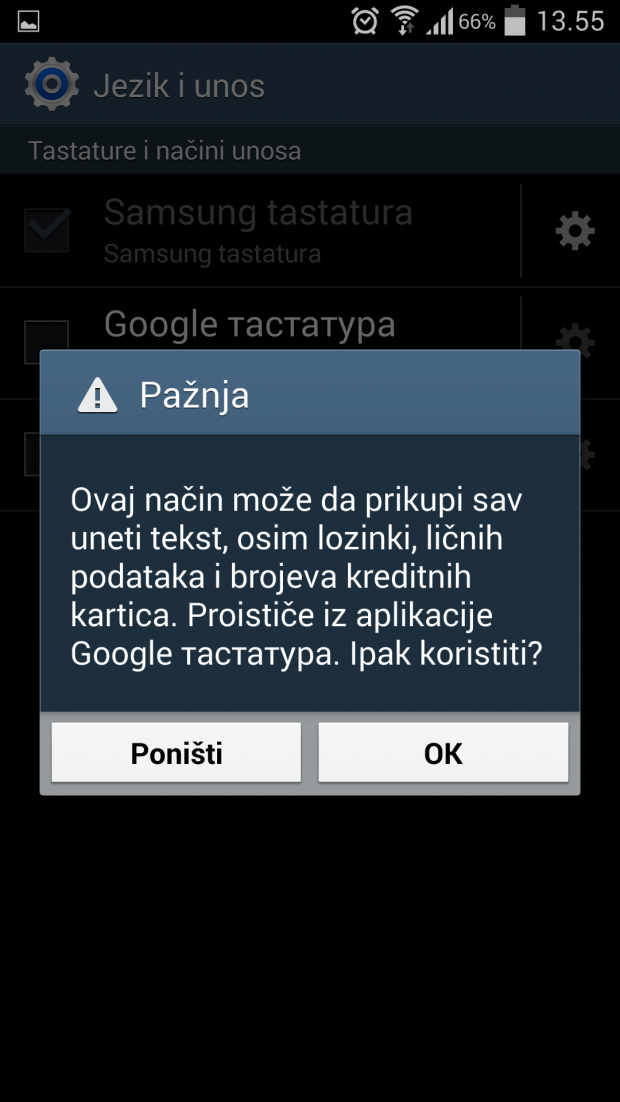
Drugi je prebacivanje metode unosa. Kao i na predhonom koraku na dnu stranice imaćete skraćenicu “Prebaci metode unosa” za direktno pristupanje opcijama.
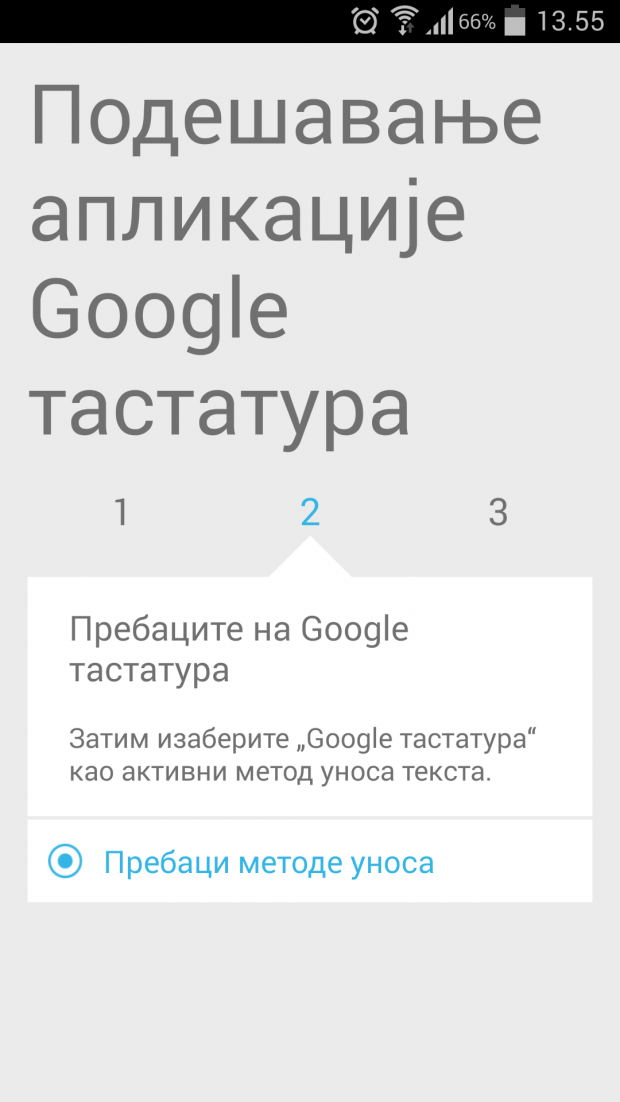
Tu, u iskakajućem prozoru trebate da odaberete način unosa “srpski - Google tastatura” i potvrdom na “konfiguriši načine unosa” završavate drugi korak.
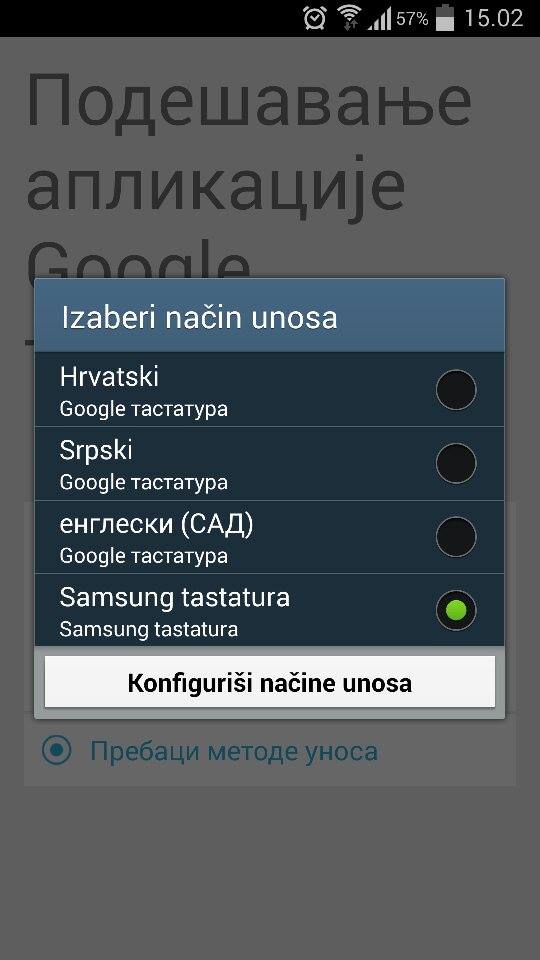
U trećem koraku, odabirom jezika, završavate celokupnu postavku.
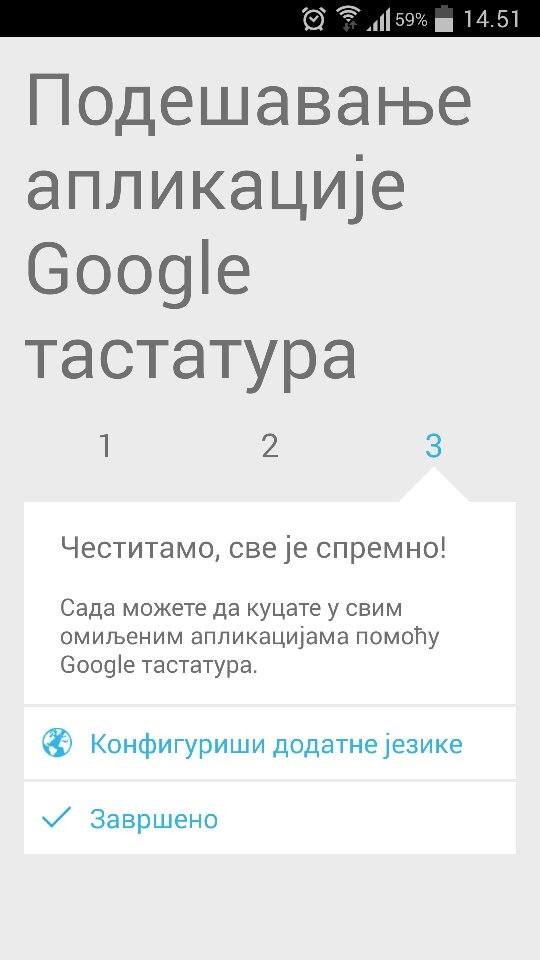
Da bi ste imali tastaturu kao na Android 5 LolliPop sistemu nephodno je da u podešavanju Google tastaturi promenite temu. Ispratite sledeće kratko upustvo kako bu ste to obavili:
Uđite u podešavanja Google tastature dodirom na istoimenu ikonicu.
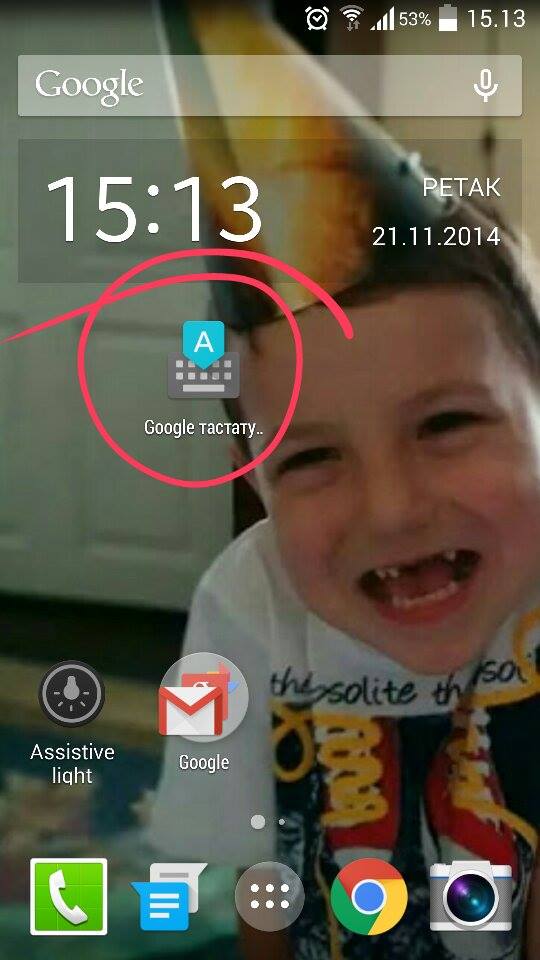
Zatim idite na "izgled i rasporedi".
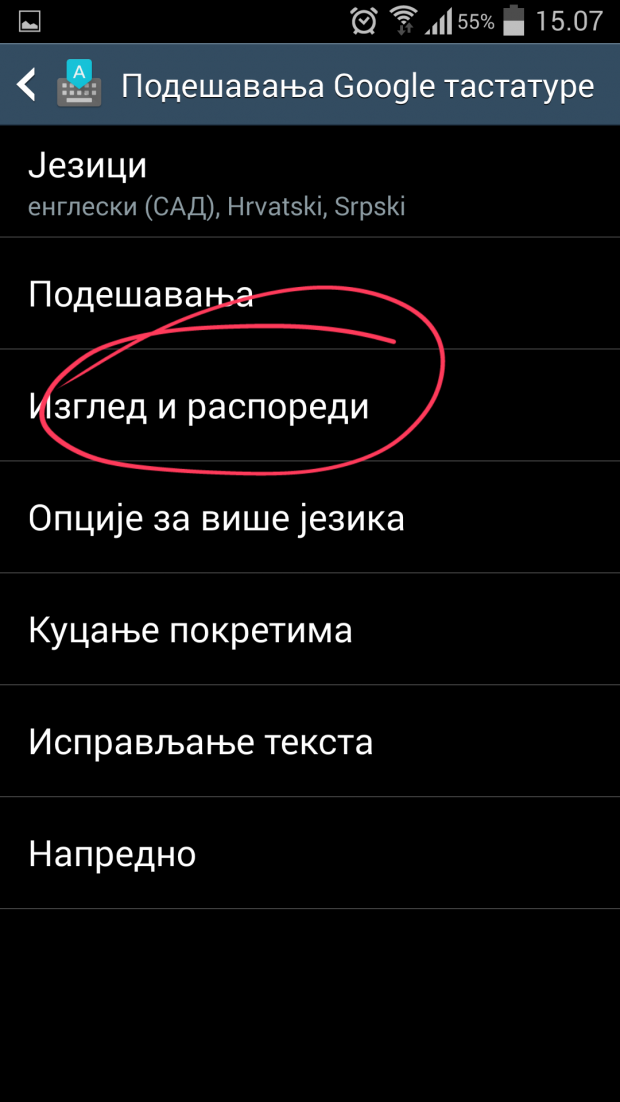
Zatim na opciju "tema".
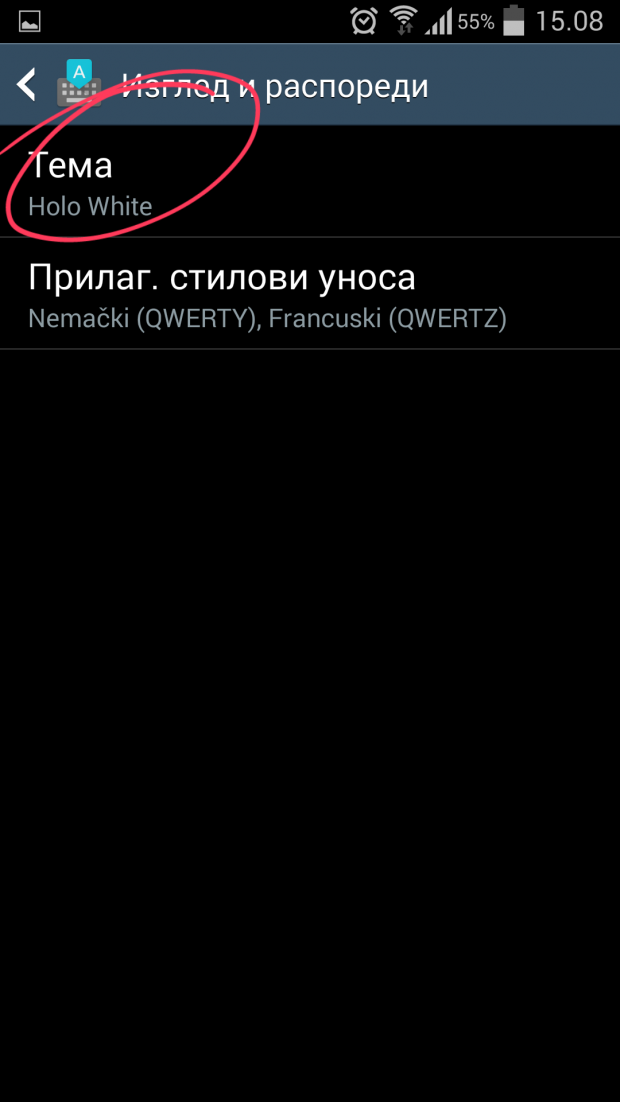
I u poslednjem prozoru odaberite "material light".
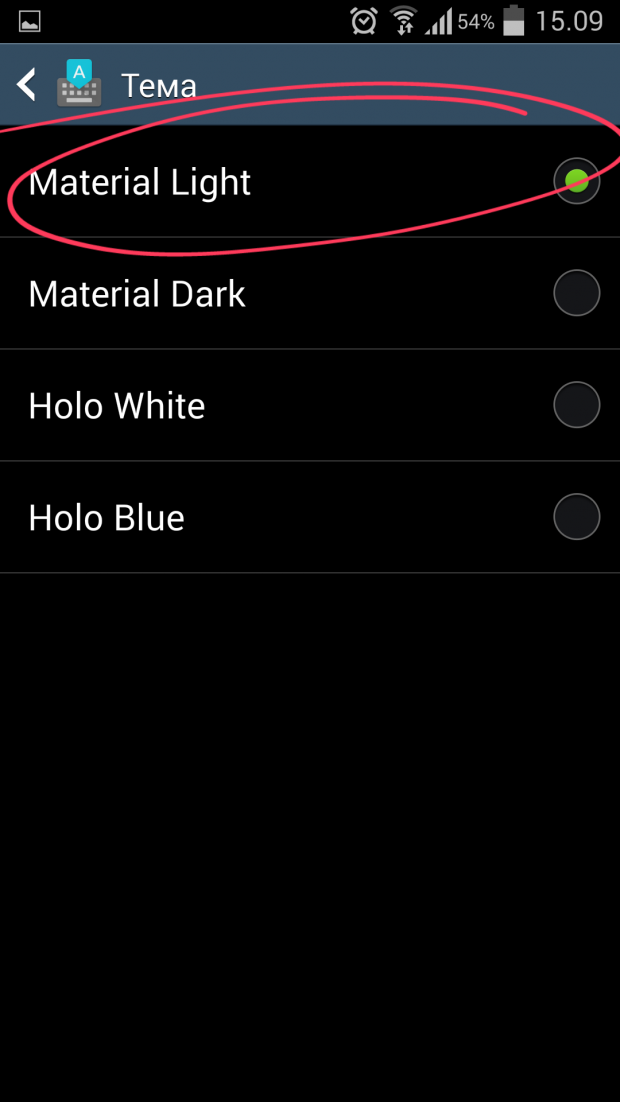
Sada, kada ste preuzeli, instalirali i podesili tastaturu, uživajte pri kuckanju pomoću nje!